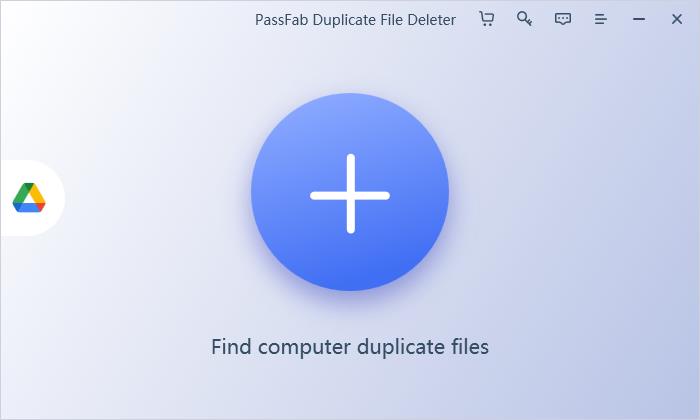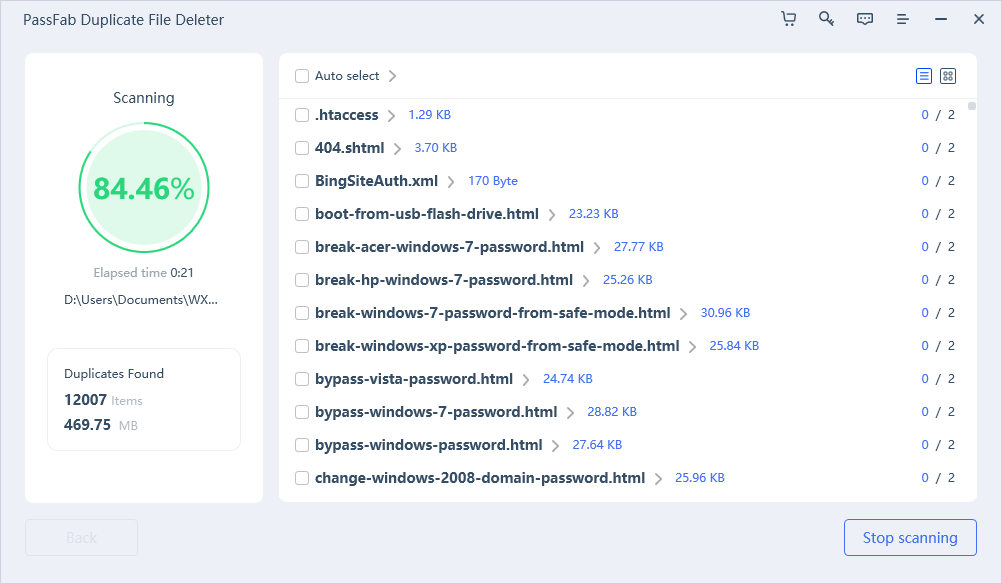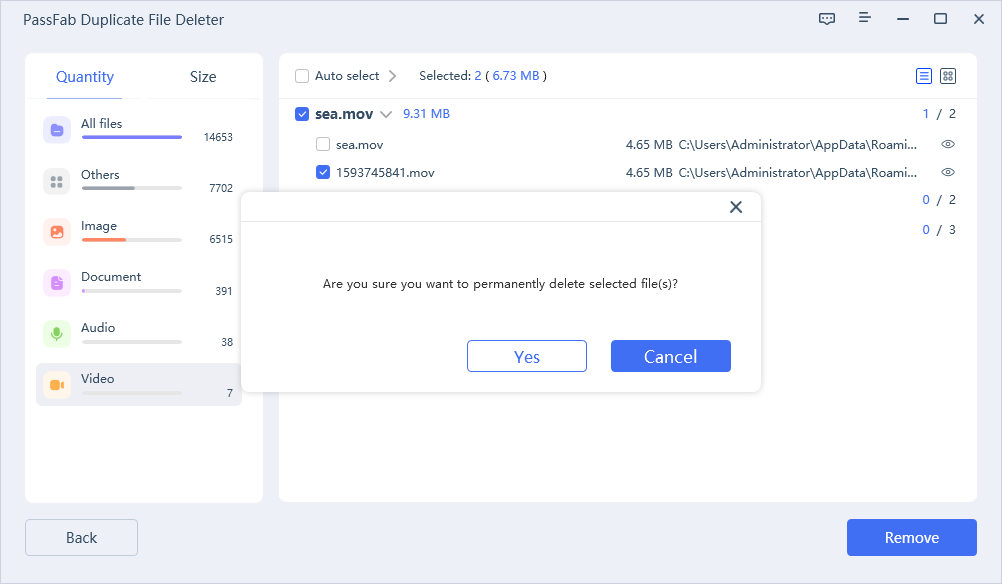O Google Fotos é um excelente armazenamento baseado em nuvem para armazenar todas as suas fotos importantes. Você pode acessar as fotos armazenadas no Google Fotos de qualquer lugar, a qualquer hora, apenas fazendo login na sua conta do Google. É um aplicativo incrível usado amplamente, mas o problema mais comum que muitas pessoas enfrentam são fotos duplicadas.
Embora o Google Fotos impeça a duplicação de imagens idênticas e notifique você sempre que você tentar fazer o upload de mais de uma cópia de uma imagem, às vezes ele não consegue evitá-la, especialmente quando você edita uma imagem fora do Fotos. Além disso, não possui um mecanismo para identificar e remover duplicatas. Então, se você quiser descobrir como localizar arquivos duplicados no Google Drive ou no Google Fotos, você está no link certo!
Parte 1. Por que o Google Fotos faz Upload de Duplicatas?
Parte 2. Como Encontrar Duplicatas no Google Fotos?
- Caminho 1: Encontrar Duplicatas no Google Fotos Manualmente
- Caminho 2: Localizar e Excluir Arquivos Duplicados do Google Drive ou Google Fotos Usando o Recurso Pesquisar
- Caminho 3: Localizar e Remover Duplicatas no Google Fotos com Ferramenta de Terceiros
Parte 3. Como Evitar Duplicatas do Google Fotos?
Parte 4. Dica de Especialista: Como Remover Fotos Duplicadas no Google Drive?Em alta
Parte 5. Perguntas frequentes
Parte 1. Por que o Google Fotos faz Upload de Duplicatas?
Como você deve saber, o Google Fotos tem um mecanismo que desduplica automaticamente imagens idênticas. Ele procura uma imagem específica em sua conta e, se encontrar uma foto com o mesmo código hash, ignorará o upload e apenas as novas fotos. No entanto, você ainda pode encontrar duplicatas no Google Fotos devido a qualquer um dos seguintes motivos.
- Se você fizer upload de fotos ou vídeos usando o antigo aplicativo de backup do Google ou de alguma outra forma, como o Picasa, ele criará duplicatas para todas as imagens carregadas anteriormente com esse aplicativo que foram modificadas de uma forma ou de outra.
- O upload de diferentes dispositivos pode resultar em fotos e vídeos duplicados. As cópias exatas das imagens não são duplicadas, mas os vídeos sim.
- Mesmas fotos com formatos diferentes.
- Usando o Google Fotos em novos dispositivos.
- Bugs e erros também podem resultar em duplicação.
Parte 2. Como Encontrar Duplicatas no Google Fotos?
Não há nenhuma maneira embutida de encontrar e excluir fotos duplicadas, e você terá que fazer isso manualmente, selecionando cada imagem uma por uma ou com a ajuda de alguma ferramenta de terceiros.
Nesta seção, discutiremos como encontrar fotos duplicadas no Google Fotos. Aqui está uma tabela de comparação para todas as maneiras propostas neste artigo.
| Modo Manual | Usando a Pesquisa | Ferramenta de Terceiros | |
|---|---|---|---|
| Facilidade de uso | Difícil/Complexo | Conveniente | Complexo |
| Pago/Grátis | Grátis | Grátis | Pago |
| Precisão | 50% | 30% | 90% |
| Velocidade | Lenta | Lenta | Rápida |
| Confiabilidade | Não tão confiável. Você pode acabar excluindo os arquivos originais. | Não tão confiável. Você pode acabar excluindo os arquivos originais. | 100% confiável |
| Praticidade | Não é prático no caso de se ter muitos arquivos | não tão prático | Prático apenas quando você tem grupos de fotos |
Caminho 1: Encontrar Duplicatas no Google Fotos Manualmente
Você pode encontrar manualmente e excluir arquivos duplicados no Google Fotos se o número de duplicatas não for muito. Geralmente, as fotos duplicadas no Google Fotos aparecem lado a lado, pois as duplicatas foram criadas na mesma data e hora. Assim, você pode facilmente passar por todas as fotos, selecionar as duplicatas onde quer que sejam encontradas e excluí-las manualmente.
Se você estiver usando o Google Fotos em seu navegador, aqui estão as etapas a serem seguidas.
Passo 1. Abra o Google Fotos e faça login na sua conta.
Passo 2. Clique em Fotos no menu de navegação à esquerda.
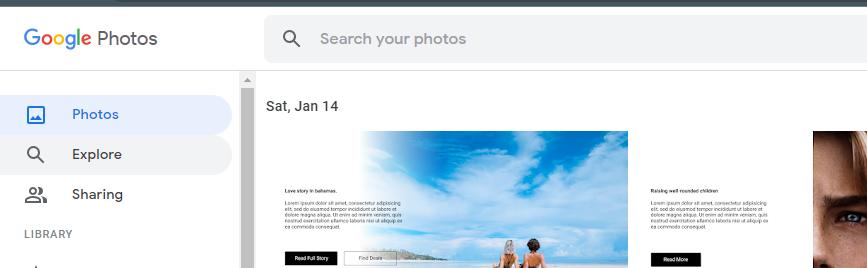
Passo 3. Agora selecione as fotos duplicadas, verificando-as como mostrado na imagem a seguir:
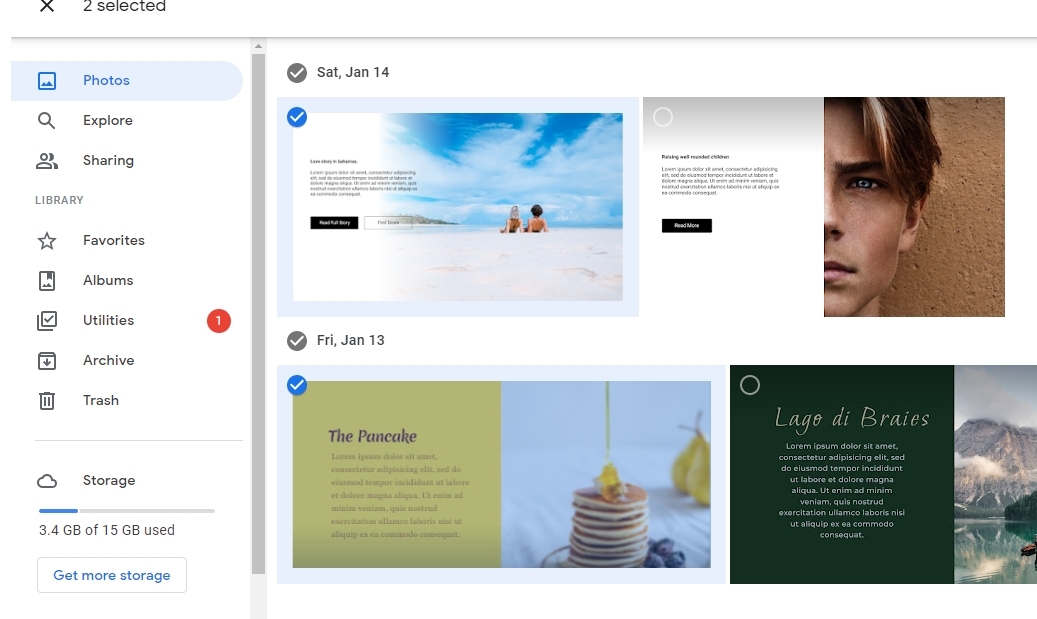
Passo 4. Clique no sinal de Lixo no canto superior direito da tela.
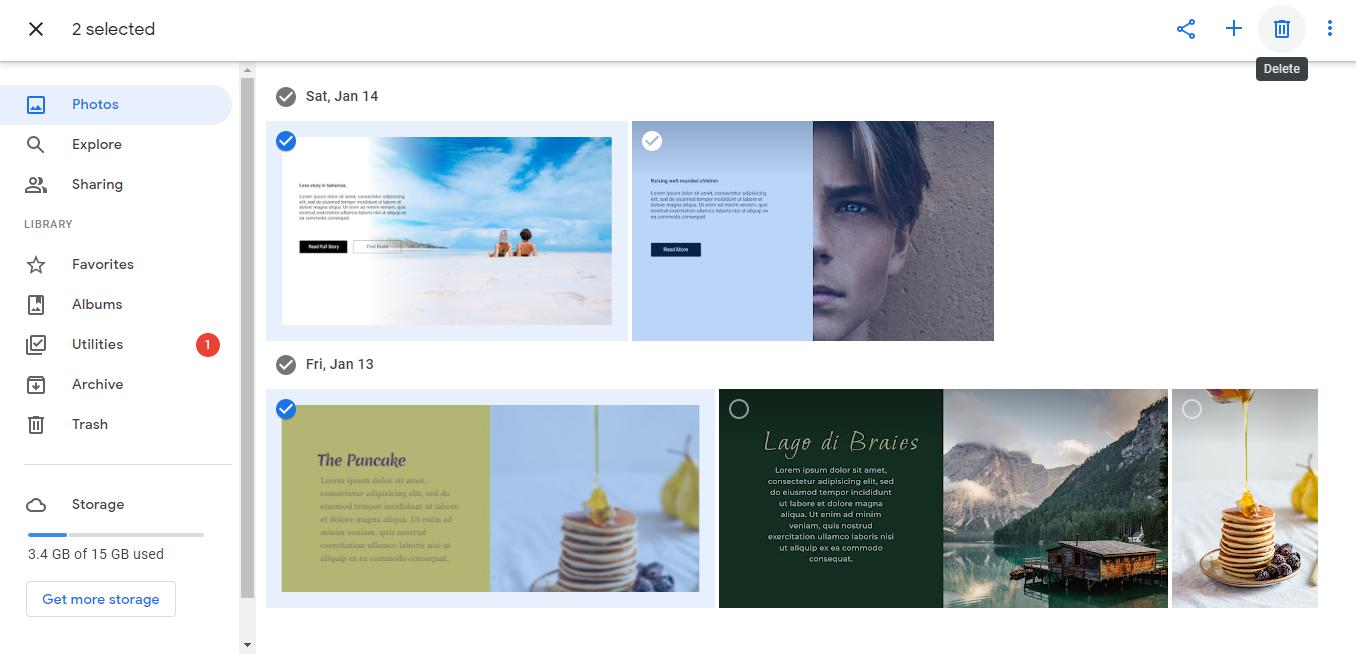
Passo 5. Clique no botão Mover para a Lixo.
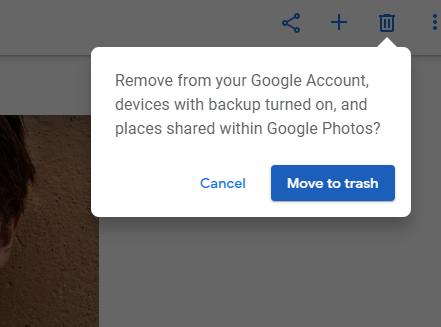
Você não verá mais as duplicatas excluídas no Google Fotos, a menos que elas sejam duplicadas novamente.
Se você quiser excluir as duplicatas usando o aplicativo Google Fotos, faça o seguinte:
Passo 1. Abra o aplicativo Google Fotos.
Passo 2. Toque em Fotos na parte inferior da tela.
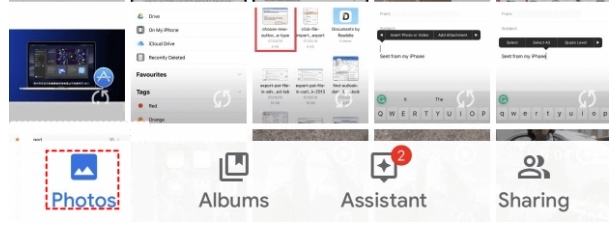
Passo 3. Escolha Menu e selecione a opção Selecionar ou Selecionar Fotos.
Passo 4. Agora selecione os arquivos duplicados e toque no ícone Lixeira na parte superior da tela.
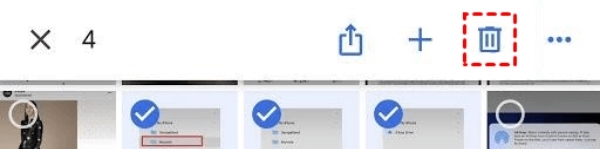
Pronto! Você se livrou das fotos duplicadas e liberou algum espaço.
Caminho 2: Localizar e Excluir Arquivos Duplicados do Google Drive ou Google Fotos Usando o Recurso Pesquisar
O recurso de pesquisa do Google Fotos é uma ferramenta poderosa que você pode usar para pesquisar assuntos específicos e remover quaisquer duplicatas grupo por grupo. Você também pode pesquisar as imagens com base em suas datas de upload se as elas forem diferentes. Veja como você pode usar a ferramenta de pesquisa para detectar e remover duplicatas.
Passo 1. Acesse a photos.google.com/ e inicie sessão na sua conta.
Passo 2. Na navegação à esquerda, clique em Explorar.
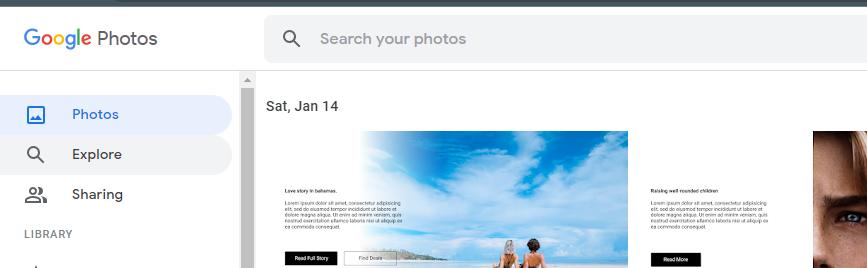
Passo 3. Escolha um assunto específico na seção Coisas.
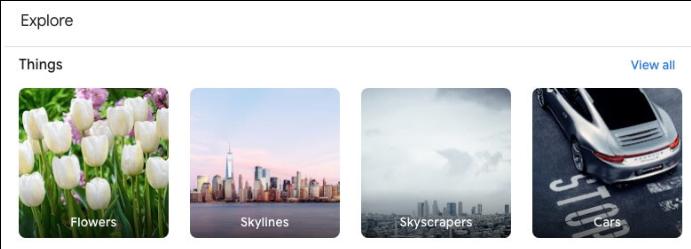
Passo 4. Selecione as duplicatas nesse grupo e clique no ícone Lixeira.
Passo 5. Siga as mesmas etapas para o restante dos grupos.
Espero que você tenha excluído todas as duplicatas do Google Fotos e agora tenha mais espaço para coletar mais memórias!
Caminho 3: Localizar e Remover Duplicatas no Google Fotos com Ferramenta de Terceiros
Se você acha que há um grande número de duplicatas em sua conta do Google Fotos, você pode usar uma ferramenta de terceiros para detectar e remover duplicatas do Google Fotos automaticamente. O Cisdem Duplicate Finder é uma ferramenta incrível projetada para procurar arquivos duplicados em seu computador. Ele pode detectar dados duplicados, como imagens, vídeos, áudio, documentos, etc.
Veja como você pode usar este removedor de duplicatas do Google Fotos.
Passo 1. Baixe todas as imagens do Google Fotos para o seu computador.
Passo 2. Baixe o Cisdem Duplicate Finder e instale-o no seu computador.
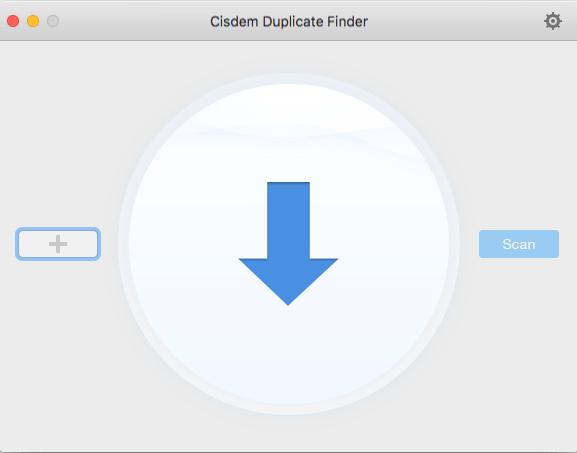
Passo 3. Arraste a pasta do Google Fotos baixada recentemente para o software.
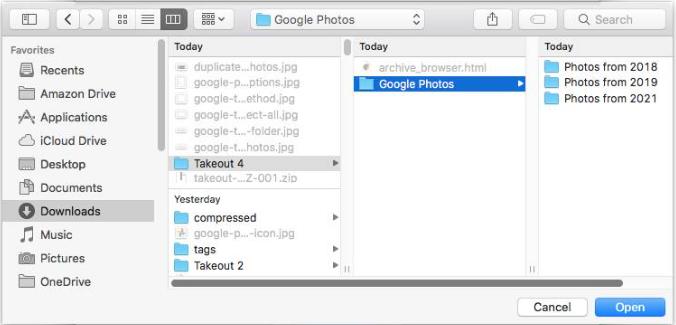
Passo 4. Clique no ícone Configurações e escolha a opção de ativar imagens semelhantes.
Passo 5. Clique em Digitalizar para iniciar a digitalização de fotos duplicadas.
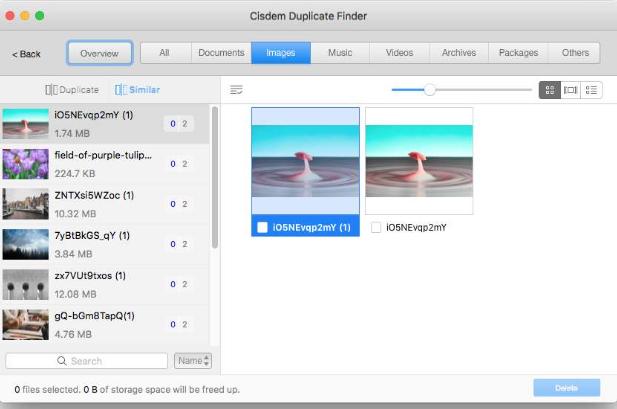
Passo 6. Selecione todas as imagens que deseja excluir e clique no botão Excluir.
Parte 3. Como Evitar Duplicatas do Google Fotos?
Você pode evitar que o Google Fotos crie duplicatas tomando essas medidas.
- Reajuste as configurações se você alterar ou atualizar o dispositivo.
- Carregue novas fotos manualmente.
Parte 4. Dica de Especialista: Como Remover Fotos Duplicadas no Google Drive?Em alta
Até agora, vimos a maneira manual e uma ferramenta de terceiros para excluir fotos duplicadas. Ambas as maneiras são um pouco complexas e não fazem o trabalho de forma tão eficiente.
Então, se você está procurando o localizador de arquivos duplicados mais confiável, preciso, rápido e versátil para fazer o trabalho perfeitamente, apresentando-lhe o PassFab Duplicate File Deleter.
O PassFab Duplicate File Deleter é uma ferramenta incrível que verifica automaticamente arquivos duplicados, sejam imagens, áudio, vídeos ou qualquer outro tipo de arquivo, e exibe uma lista de todas as duplicatas encontradas.
- 100% de precisão
- Operacional em todas as marcas de PC
- Ele pode ser usado no Windows 11 / 10 / 8.1 / 8 / 7, bem como Mac OS 110.11 - 13
- Varredura de alta velocidade
Agora que você conhece seus prós, você pode usar o PassFab Duplicate File Deleter da seguinte maneira
- Instale o PassFab Duplicate File Deleter no seu computador.
- Clique no sinal de Mais (+) e escolha a pasta que deseja digitalizar em busca de duplicatas.

- Clique no botão Digitalizar duplicatas.

- Escolha os arquivos que deseja excluir e clique no botão Remover.

- Clique em Sim para confirmar a exclusão.

Agora, você não verá uma única duplicata em seu Google Fotos, e a ferramenta pendente removeu todas as duplicatas em pouco tempo.
Parte 5. Perguntas Frequentes
1. Como excluir fotos duplicadas no Google Photos para Android?
Excluir fotos duplicadas no Google Fotos para Android é bastante simples. Aqui está o resumo das etapas envolvidas:
- Abra o Google Fotos App, toque na opção Fotos na parte inferior da tela
- Escolha todas as duplicatas e toque no ícone Lixeira.
2. Como excluir fotos duplicadas no Google Fotos para iOS?
Excluir fotos duplicadas no Google Fotos para iOS é o mesmo processo que foi mostrado para Android.
3. O Google Fotos tem uma ferramenta integrada para encontrar duplicatas?
Infelizmente, não há nenhuma ferramenta integrada no Google Fotos para encontrar duplicatas, mas existem outras maneiras, como usar o recurso de pesquisa.
Conclusão
Encontrar e remover duplicatas no Google Fotos é um trabalho agitado, pois leva muito tempo para encontrar e remover todas as fotos manualmente. Até certo ponto, o Google Photos detecta duplicatas, mas não faz o trabalho perfeitamente. Neste artigo, discutimos diferentes maneiras de remover duplicatas. No entanto, a melhor maneira ainda recomendada é usando a ferramenta PassFab Duplicate File Deleter para o Google Fotos remover duplicatas automaticamente.